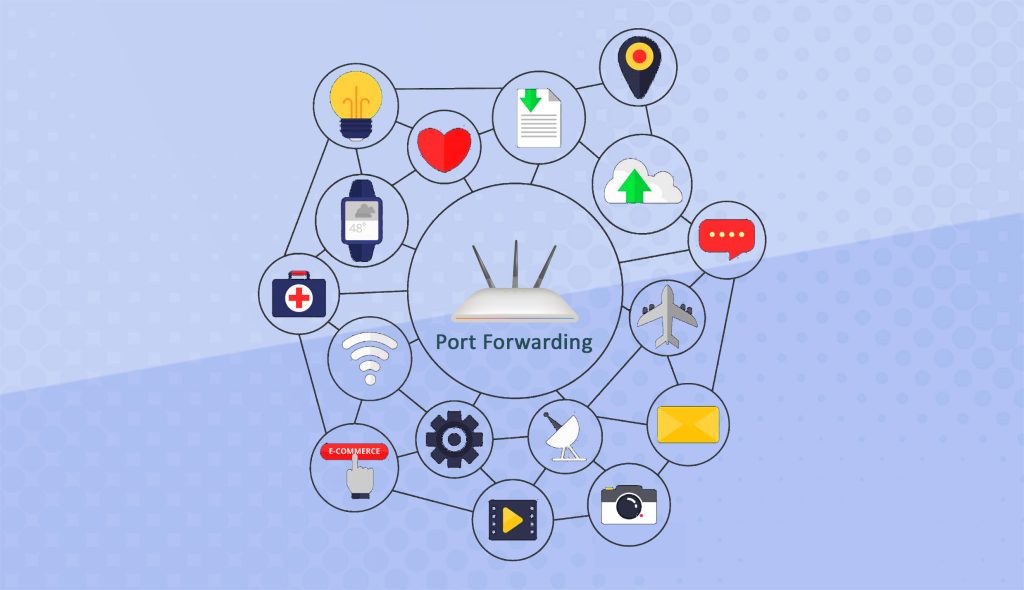در دنیای متصل امروز، دسترسی به دستگاهها و سرویسهای موجود در شبکه داخلی از هر نقطه از جهان یک نیاز اساسی برای کاربران است. تکنیک Port Forwarding یکی از راهحلهای کلیدی برای فراهم کردن این دسترسی است. این روش به شما امکان میدهد ترافیک ورودی از اینترنت را به دستگاههای خاصی در شبکه داخلی هدایت کنید. اما این فرآیند نهتنها مزایای فراوانی دارد، بلکه در صورت عدم تنظیم صحیح، میتواند خطرات امنیتی به همراه داشته باشد. در این مقاله، به بررسی مفاهیم، انواع، کاربردها و روشهای ایمنسازی Port Forwarding خواهیم پرداخت.
Port Forwarding چیست؟
Port Forwarding یا انتقال پورت، تکنیکی است که به شما اجازه میدهد دسترسی به دستگاههای موجود در شبکه محلی (LAN) مانند کامپیوتر، سرور، دوربین امنیتی و… را از طریق اینترنت فراهم کنید. این تکنیک با هدایت ترافیک ورودی از یک پورت خاص روی روتر شما به یک دستگاه خاص در شبکه محلیتان عمل میکند.
در فرآیند Port Forwarding یک پورت خاص از یک آدرس IP خارجی به یک آدرس IP داخلی در شبکه محلی هدایت میشود. این مکانیزم برای اطمینان از این است که درخواستهای دریافتی از اینترنت بتوانند به مقصد داخلی صحیح در شبکه LAN برسند.
مکانیزم عملکرد Port Forwarding:
- دستگاهی که به اینترنت متصل است (مثلاً روتر)، دارای یک آدرس IP عمومی (Public IP) است.
- دستگاههای داخل شبکه محلی (مانند کامپیوترها یا دوربینهای مداربسته) آدرسهای IP خصوصی (Private IP) دارند.
- وقتی یک درخواست از طریق اینترنت به آدرس IP عمومی روتر شما ارسال میشود، روتر آن را بر اساس قوانین PortForwarding به دستگاه مناسب در شبکه داخلی هدایت میکند.
کاربردهای Port Forwarding:
- دسترسی از راه دور به سرویسها: اجرای سرویسهایی مانند وب سرور، سرور بازی، SSH، یا FTP روی کامپیوتر خانگیتان و دسترسی به آنها از هر نقطه از دنیا.
- گیمینگ آنلاین: بسیاری از بازیهای آنلاین نیاز به باز کردن پورتهای خاصی برای اتصال پایدار دارند، مثال: باز کردن پورت 25565 برای Minecraft.
- هاست کردن سرور: برای راهاندازی سرورهای وب، ایمیل یا بازی در داخل شبکه محلی.
- دسترسی به دوربینهای مداربسته: امکان مشاهده تصاویر دوربینهای داخلی از طریق اینترنت.
- کنترل از راه دور: برای دسترسی به دسکتاپ از راه دور یا ابزارهایی مانند SSH.
- دسترسی به دستگاههای هوشمند: کنترل دستگاههای هوشمند خانگی از راه دور.
- اشتراکگذاری فایل: باز کردن پورتها برای استفاده از پروتکلهایی مانند FTP.
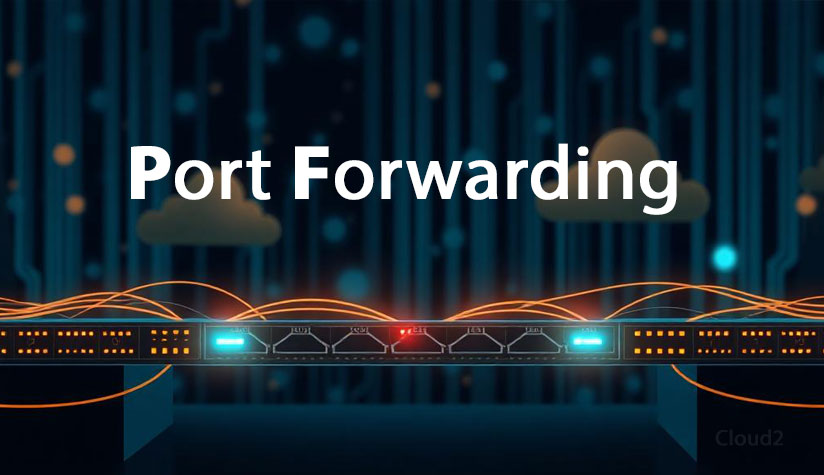
مزایا و معایب PortForwarding
مزایا:
-
- دسترسی آسان به دستگاههای داخلی از طریق اینترنت.
- افزایش کارایی شبکه برای کاربردهای خاص.
- کنترل بهتر روی ترافیک شبکه.
معایب:
-
- ریسک امنیتی: باز کردن پورتها میتواند نقاط ورود برای حملات سایبری باشد.
- پیچیدگی تنظیمات: پیکربندی نادرست ممکن است مشکلات ارتباطی ایجاد کند.
- وابستگی به روتر: ممکن است در همه مدلهای روتر قابل انجام نباشد.
انواع Port Forwarding
- Static Port Forwarding (فورواردینگ استاتیک):
در این روش، یک پورت مشخص از آدرس IP خارجی به آدرس IP داخلی خاصی متصل میشود، این روش مناسب برای دسترسی پایدار به دستگاهها و سرویسهای داخلی شبکه است.- مثال: هدایت ترافیک پورت 80 (HTTP) به یک سرور وب داخلی.
- Dynamic Port Forwarding (فورواردینگ دینامیک):
در این حالت، پورتها بهصورت پویا تخصیص داده میشوند و درخواستها به دستگاه داخلی مناسب هدایت میشوند.- معمولاً در VPNها یا هنگام استفاده از سرور بهعنوان پروکسی SOCKS برای عبور از محدودیتهای جغرافیایی و مخفی کردن آدرس IP استفاده میشود.
این روش برای مخفیسازی ترافیک و افزایش امنیت شبکه کاربرد دارد.
- معمولاً در VPNها یا هنگام استفاده از سرور بهعنوان پروکسی SOCKS برای عبور از محدودیتهای جغرافیایی و مخفی کردن آدرس IP استفاده میشود.
- Reverse Port Forwarding (فورواردینگ معکوس):
این نوع Port Forwarding برای دسترسی به دستگاههای داخلی از خارج از شبکه استفاده میشود، حتی اگر دستگاه داخلی در پشت NAT یا فایروال باشد.
این روش برای کاربردهایی که دستگاه داخلی بهطور مستقیم به اینترنت دسترسی ندارد مفید است. - Local Port Forwarding:
این نوع به شما اجازه میدهد تا به یک سرویس روی یک سرور راه دور از طریق کامپیوتر محلی خود دسترسی داشته باشید.- عملکرد: یک پورت روی کامپیوتر محلی به یک پورت روی سرور راه دور متصل میشود.
- کاربرد: معمولاً برای دسترسی امن به سرویسهای داخلی یک شبکه از طریق SSH استفاده میشود.
ترافیک ورودی به پورت محلی شما به سرور راه دور هدایت میشود.
- Remote Port Forwarding:
این نوع به شما اجازه میدهد تا یک سرویس روی کامپیوتر محلی خود را از طریق یک سرور راه دور در دسترس قرار دهید.- عملکرد: یک پورت روی سرور راه دور به یک پورت روی کامپیوتر محلی متصل میشود.
- کاربرد: مناسب برای مواقعی است که کامپیوتر محلی شما بهطور مستقیم به اینترنت دسترسی ندارد.
ترافیک ورودی به پورت سرور راه دور به کامپیوتر محلی شما هدایت میشود.
پروتکلهای مرتبط با Port Forwarding
- TCP (Transmission Control Protocol):
- پروتکل اتصالگرا که برای ارتباطات پایدار مانند HTTP، FTP و ایمیل استفاده میشود.
- UDP (User Datagram Protocol):
- پروتکل بدون اتصال که برای انتقال سریع دادهها در کاربردهایی مانند استریم ویدیو و بازیهای آنلاین استفاده میشود.
مراحل تنظیم Port Forwarding:
مرحله 1: یافتن آدرس IP خصوصی دستگاه:
ابتدا باید آدرس IP خصوصی دستگاهی که میخواهید پورت را برای آن Forward کنید را پیدا کنید. این کار را میتوانید از طریق تنظیمات شبکه دستگاه یا از طریق رابط کاربری روتر انجام دهید.
مرحله 2: یافتن آدرس IP عمومی روتر:
آدرس IP عمومی روتر خود را میتوانید با جستجوی “What is my IP” در گوگل پیدا کنید.
مرحله 3: ورود به تنظیمات روتر
-
- آدرس IP روتر خود را در مرورگر وارد کنید (معمولاً 192.168.1.1 یا 192.168.0.1).
- نام کاربری و رمز عبور روتر را وارد کنید.
مرحله 4: یافتن تنظیمات Port Forwarding
در بخش تنظیمات، معمولاً گزینهای به نام Port Forwarding, Virtual Server, یا NAT Settings وجود دارد.
مرحله 5: ایجاد قانون جدید (Rule): در این بخش، باید یک قانون جدید برای Port Forwarding ایجاد کنید. اطلاعات مورد نیاز برای ایجاد این قانون عبارتند از:
-
- Service Name: نامی برای این قانون (اختیاری).
- Protocol: پروتکل مورد استفاده (TCP، UDP یا هر دو).
- External Port: پورت خارجی که درخواستها به آن ارسال میشوند.
- Internal Port: پورتی که درخواستها به آن روی دستگاه محلی هدایت میشوند (معمولاً همان External Port است).
- Internal IP Address: آدرس IP خصوصی دستگاهی که درخواستها به آن هدایت میشوند.
- Enable/Disable: فعال یا غیرفعال کردن این قانون.
- ذخیره تنظیمات: پس از وارد کردن اطلاعات، تنظیمات را ذخیره کنید.
مرحله 6: تست Port Forwarding
-
- از ابزارهای آنلاین مانند CanYouSeeMe.org استفاده کنید تا بررسی کنید که آیا پورت باز است یا خیر.
ابزارهای Port Forwarding در لینوکس
لینوکس ابزارهای مختلفی برای پیادهسازی Port Forwarding ارائه میدهد. از جمله:
1. iptables
iptables یکی از ابزارهای قدرتمند در لینوکس برای مدیریت ترافیک شبکه است. برای انجام پورت فورواردینگ با iptables، ابتدا باید قابلیت فورواردینگ در هسته سیستم عامل فعال شود:
sudo sysctl -w net.ipv4.ip_forward=1برای دائمی کردن این تنظیمات، مقدار زیر را در فایل /etc/sysctl.conf تغییر دهید:
net.ipv4.ip_forward=1سپس از دستورات زیر برای فورواردینگ استفاده کنید:
sudo iptables -t nat -A PREROUTING -p tcp --dport 8080 -j DNAT --to-destination 192.168.1.100:80sudo iptables -A FORWARD -p tcp -d 192.168.1.100 --dport 80 -j ACCEPT2. nftables
nftables جایگزینی مدرن برای iptables است و قابلیتهای مشابهی را ارائه میدهد. برای پورت فورواردینگ با nftables:
ایجاد یک جدول و زنجیره جدید:
sudo nft add table ip natsudo nft add chain ip nat prerouting { type nat hook prerouting priority 0; }sudo nft add chain ip nat postrouting { type nat hook postrouting priority 100; }اضافه کردن قوانین فورواردینگ:
sudo nft add rule ip nat prerouting tcp dport 8080 dnat to 192.168.1.100:80sudo nft add rule ip nat postrouting ip saddr 192.168.1.0/24 oif eth0 masquerade3. SSH Tunneling
برای فوروارد کردن پورت از طریق SSH:
ssh -L 8080:localhost:80 user@remote_hostاین دستور ترافیک محلی را از پورت 8080 به پورت 80 روی remote_host هدایت میکند.
4. socat
socat یک ابزار قدرتمند برای فورواردینگ پورت است. به عنوان مثال:
socat TCP-LISTEN:8080,fork TCP:192.168.1.100:80این دستور ترافیک پورت 8080 را به 192.168.1.100:80 هدایت میکند.
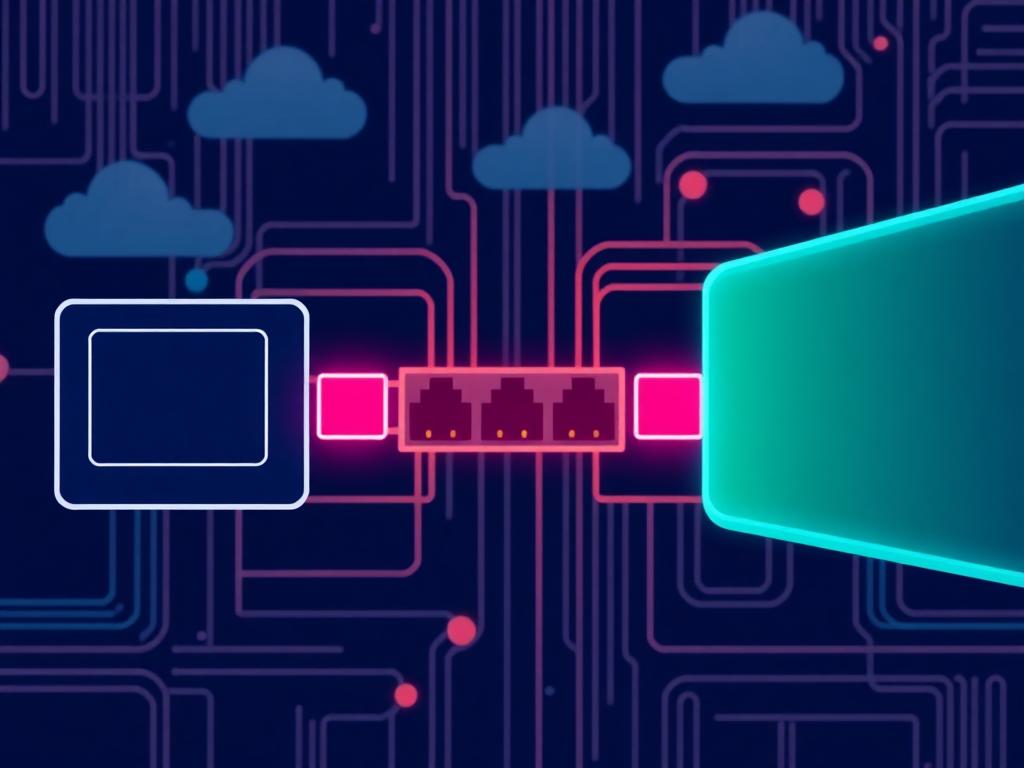
مراحل انجام Port Forwarding در مودمهای TP-Link
1. ورود به پنل مدیریت مودم
برای شروع، باید وارد صفحه مدیریت مودم شوید:
- آدرس آیپی مودم را در مرورگر وارد کنید (معمولاً 192.168.0.1 یا 192.168.1.1).
- نام کاربری و رمز عبور خود را وارد کنید (بهطور پیشفرض معمولاً هر دو مقدار “admin” است مگر اینکه تغییر داده شده باشد).
2. یافتن بخش Port Forwarding
بسته به مدل مودم TP-Link، این بخش ممکن است با نامهای مختلفی نمایش داده شود:
- Forwarding
- Virtual Servers
- NAT
3. افزودن یک قانون جدید
- به بخش Virtual Servers بروید.
- روی گزینه Add New کلیک کنید.
- اطلاعات زیر را وارد کنید:
- Service Port: پورتی که میخواهید از اینترنت به آن دسترسی داشته باشید (مثلاً 8080).
- Internal IP: آدرس آیپی دستگاهی که سرویس روی آن اجرا میشود (مثلاً 192.168.0.100).
- Internal Port: پورتی که سرویس روی دستگاه مقصد به آن گوش میدهد (معمولاً همان پورتی که در Service Port وارد کردهاید).
- Protocol: نوع پروتکل (TCP، UDP یا هر دو).
- Status: مطمئن شوید که این گزینه روی “Enabled” تنظیم شده است.
- تغییرات را ذخیره کنید.
4. فعال کردن UPNP (اختیاری)
اگر دستگاه یا برنامه شما از UPNP پشتیبانی میکند، میتوانید این گزینه را فعال کنید تا پورتها به صورت خودکار باز شوند:
- به بخش UPNP در پنل مدیریت بروید.
- گزینه Enable UPNP را فعال کنید.
- تنظیمات را ذخیره کنید.
5. بررسی و تست تنظیمات
برای اطمینان از درست بودن تنظیمات:
- از وبسایتهایی مانند canyouseeme.org استفاده کنید تا ببینید پورت مورد نظر باز است یا خیر.
- مطمئن شوید که دستگاه مقصد روشن بوده و سرویس مورد نظر در حال اجرا است.
ابزارهای مفید برای تست و مدیریت Port Forwarding
- ابزارهای تست آنلاین: Open Port Check Tool
- نرمافزارهای مدیریت شبکه: Wireshark و Netcat
- سرویسهای DDNS (Dynamic DNS): از آنجایی که آدرس IP عمومی شما ممکن است تغییر کند، استفاده از سرویس Dynamic DNS توصیه میشود. این سرویس به شما یک نام دامنه ثابت اختصاص میدهد که به طور خودکار به آدرس IP عمومی شما اشاره میکند. با این کار، میتوانید به راحتی از طریق نام دامنه به سرویسهای خود دسترسی داشته باشید، حتی اگر آدرس IP شما تغییر کند.
نکات امنیتی در Port Forwarding
- استفاده از فایروال: حتماً فایروال سیستم یا روتر خود را تنظیم کنید تا از دسترسی غیرمجاز جلوگیری شود.
- استفاده از VPN: برای افزایش امنیت، درخواستهای خارجی را از طریق یک شبکه خصوصی مجازی (VPN) هدایت کنید.
- باز کردن حداقل پورتها: فقط پورتهایی را باز کنید که نیاز واقعی به آنها دارید.
- مانیتورینگ شبکه: با ابزارهای مانیتورینگ شبکه، فعالیتهای مشکوک را بررسی کنید.
- انتخاب پورتهای غیرمعمول: به جای استفاده از پورتهای معمول، از پورتهای غیرمعمول برای Port Forwarding استفاده کنید تا احتمال حملات کمتر شود.
- استفاده از رمزهای عبور قوی: رمز عبور روتر و دستگاههای شبکه محلی خود را قوی و منحصر به فرد انتخاب کنید.
- به روز رسانی نرمافزار: همیشه نرمافزار روتر و دستگاههای شبکه محلی خود را به روز نگه دارید تا از آسیبپذیریهای امنیتی جلوگیری کنید.
عیب یابی PortForwarding:
- بررسی تنظیمات Port Forwarding: مطمئن شوید که تنظیمات Port Forwarding در روتر شما به درستی انجام شده است. پورتها، آدرس IP و پروتکل را دوباره بررسی کنید.
- بررسی فایروال: مطمئن شوید که فایروال روتر و دستگاه محلی شما پورت مورد نظر را مسدود نمیکند.
- بررسی اتصال اینترنت: مطمئن شوید که اتصال اینترنت شما به درستی کار میکند.
- بررسی سرویس: مطمئن شوید که سرویس مورد نظر روی دستگاه محلی شما در حال اجرا است و به درستی پیکربندی شده است.
- استفاده از ابزارهای تست Port Forwarding: ابزارهای آنلاین مختلفی برای تست Port Forwarding وجود دارد که میتوانید از آنها برای بررسی صحت تنظیمات خود استفاده کنید. مانند: canyouseeme.org یا yougetsignal.com
جایگزینهای PortForwarding:
- UPnP: (Universal Plug and Play) پروتکلی است که به دستگاهها اجازه میدهد به طور خودکار Port Forwarding را روی روتر پیکربندی کنند. این روش سادهتر از پیکربندی دستی است، اما از نظر امنیتی ممکن است آسیبپذیر باشد.
- NAT traversal: تکنیکهایی هستند که به دستگاهها اجازه میدهند بدون نیاز به Port Forwarding، از طریق NAT با یکدیگر ارتباط برقرار کنند. STUN، TURN و ICE از جمله این تکنیکها هستند.
- VPN: (Virtual Private Network) یک شبکه خصوصی مجازی است که به شما اجازه میدهد تا به طور امن به شبکه محلی خود از طریق اینترنت متصل شوید. با استفاده از VPN، نیازی به Port Forwarding برای دسترسی به سرویسهای محلی ندارید.
نتیجهگیری
PortForwarding یک ابزار حیاتی برای مدیریت شبکههای داخلی و ارتباط با دستگاههای خارجی است. با این حال، به دلیل خطرات امنیتی بالقوه، باید با دقت پیکربندی شود. یادگیری اصول و استفاده از ابزارهای مناسب میتواند عملکرد شبکه شما را بهبود بخشیده و امنیت آن را حفظ کند.
این مقاله به شما یک نمای کلی از مفهوم، کاربردها، مزایا و روشهای تنظیم Port Forwarding میدهد. اگر نیاز به بخشهای بیشتری دارید یا توضیحات بیشتری میخواهید، لطفاً اطلاع دهید!